


win10用户在使用电脑工作的时候,难免会遇到一些问题,有小伙伴发现win10屏幕分辨率不太对,想要设置一下,但是不知道应该怎么设置,下面小编给大家讲解一下win10屏幕分辨率在哪里调的方法。

win10调整屏幕分辨率的方法:
第一步:在进入win10系统的桌面上,在空白的地方鼠标右击,在弹出的菜单中选择“个性化”选项。
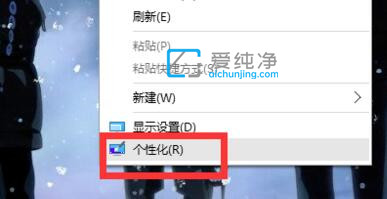
第二步:在个性化界面中,鼠标点击右上角的“齿轮”回到主界面。
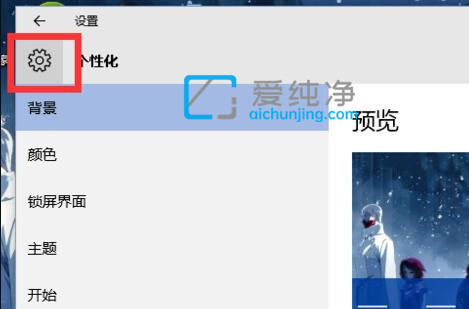
第三步:在打开的设置界面,鼠标点击 系统 选项并打开继续下一步。
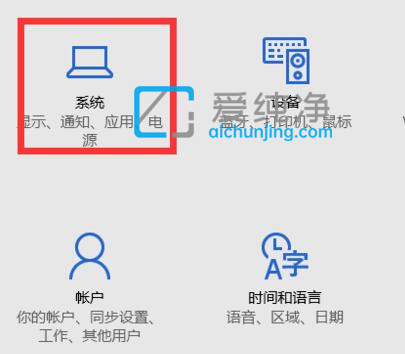
第四步:在打开的系统的窗口中,鼠标点击”显示“选项,任何在选择下方的”高级显示设置“。
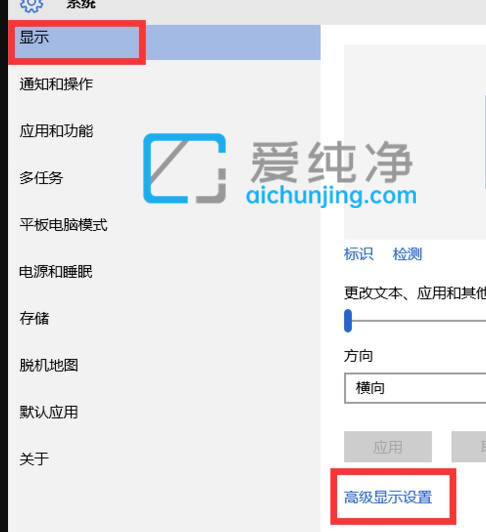
第五步:在打开的高级显示设置窗口中用户们就可以根据需要来选择分辨率大小,选择后切记确定。
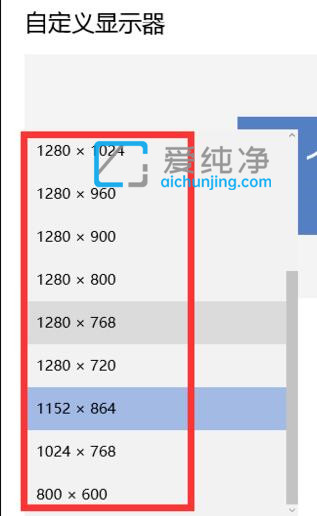
第六步:设置好分辨率之后一定要确定保留更改!这样退到桌面后你的设置才会有效。
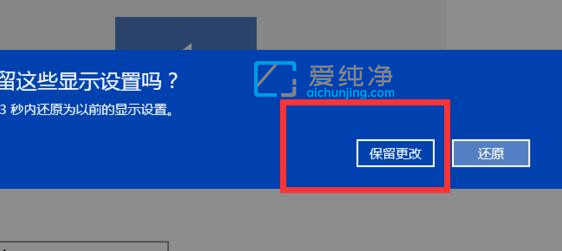
| 留言与评论(共有 条评论) |